Τι είναι οι πίνακες ελέγχου και οι αναφορές στο Excel;

Στο Excel, είναι κρίσιμο να κατανοήσουμε τη διαφορά μεταξύ αναφορών και πινάκων εργαλείων για την αποτελεσματική ανάλυση και οπτικοποίηση δεδομένων.
Οι προβολές είναι ένας τρόπος με τον οποίο οι σχεδιαστές λογισμικού οργανώνουν τις πληροφορίες έτσι ώστε να μπορείτε να τις αποκτήσετε με λογικούς τρόπους. Λόγω της πολυπλοκότητας των πληροφοριών σε ένα τυπικό σχέδιο Έργου, υπάρχουν πολλές προβολές για την εξέτασή του. Εάν πιστεύετε ότι το μέσο έγγραφό σας σε επεξεργασία κειμένου είναι τόσο περίπλοκο όσο ένα μπισκότο, το μέσο σχέδιο του έργου σας είναι μια γαμήλια τούρτα πέντε επιπέδων διακοσμημένη με περίπλοκα λουλούδια και γιρλάντες σε λεπτές σβώλους ζαχαρούχου γλάσου.
Σε ένα τυπικό σχέδιο Έργου, έχετε πληροφορίες για τα ακόλουθα:
Μπορείτε να δείτε ότι είναι σημαντικό να μάθετε πώς να χρησιμοποιείτε τις πολλές προβολές Έργου για την εισαγωγή, επεξεργασία, εξέταση και ανάλυση δεδομένων έργου. Μην ανησυχείτε ότι θα σας κατακλύσει: Μετά από λίγο, η χρήση όλων αυτών των προβολών είναι . . . Λοιπόν, ένα κομμάτι κέικ.
Η θέα του γραφήματος Gantt είναι σαν ένα αγαπημένο δωμάτιο στο σπίτι σας, το μέρος στο οποίο έλκονται οι περισσότεροι άνθρωποι. Είναι το μέρος που εμφανίζεται πρώτο όταν ανοίγετε ένα νέο έργο. Αυτή η προβολή, που φαίνεται στο Σχήμα 1, είναι ένας συνδυασμός δεδομένων υπολογιστικού φύλλου και μια γραφική αναπαράσταση εργασιών. προσφέρει πληθώρα πληροφοριών σε ένα μέρος.

Εικόνα 1: Η προβολή γραφήματος Gantt μπορεί να εμφανίσει οποιονδήποτε συνδυασμό στηλών δεδομένων θέλετε.
Η προβολή γραφήματος Gantt έχει δύο κύριες ενότητες. Η περιοχή στα αριστερά ονομάζεται φύλλο, το οποίο είναι μια διεπαφή που μοιάζει με υπολογιστικό φύλλο με στήλες πληροφοριών. Στα δεξιά αυτής της προβολής βρίσκεται το γράφημα. Το γράφημα χρησιμοποιεί γραμμές, σύμβολα και γραμμές για να αναπαραστήσει κάθε εργασία στο έργο σας και τις σχέσεις εξάρτησης μεταξύ τους.
Στην κορυφή της περιοχής του γραφήματος βρίσκεται η χρονική κλίμακα. Αυτό το εργαλείο χρησιμοποιείται ως κλίμακα βάσει της οποίας μπορείτε να ερμηνεύσετε το χρονισμό των γραμμών εργασιών. Για να δείτε το σχέδιό σας με περισσότερες ή μικρότερες λεπτομέρειες χρονισμού, μπορείτε να τροποποιήσετε τις χρονικές μονάδες που χρησιμοποιούνται στην κλίμακα χρόνου. Για παράδειγμα, μπορείτε να δείτε τις εργασίες σας λεπτομερώς σε ημέρες ή σε μια ευρύτερη επισκόπηση σε μήνες.
Μια άλλη προβολή που είναι πιθανό να χρησιμοποιείτε συχνά είναι η προβολή Διαγράμματος δικτύου, η οποία φαίνεται στην Εικόνα 2. Η οργάνωση των πληροφοριών αντιπροσωπεύει τη ροή εργασίας στο έργο σας, με μια σειρά από πλαίσια εργασιών. Τα πλαίσια περιλαμβάνουν γραμμές εξάρτησης που τρέχουν μεταξύ τους για να αντικατοπτρίζουν τις σχέσεις χρονισμού τους. Διαβάζετε αυτήν την προβολή από αριστερά προς τα δεξιά, με τις προηγούμενες εργασίες στα αριστερά να ρέουν σε μεταγενέστερες εργασίες και στις δευτερεύουσες εργασίες προς τα δεξιά.
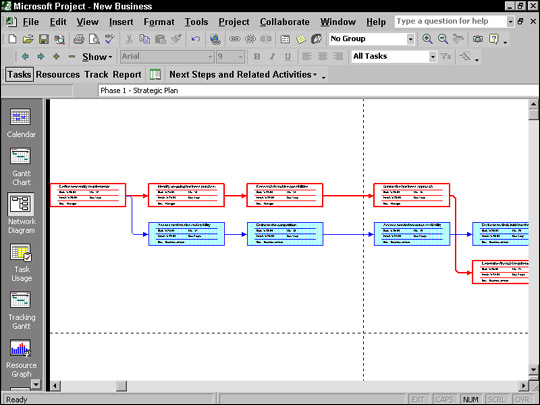
Εικόνα 2: Η προβολή διαγράμματος δικτύου τοποθετεί σημαντικές πληροφορίες εργασιών στα πλαίσια εργασιών.
Παραδοσιακά ονομάζεται διάγραμμα PERT, αυτή η μέθοδος διαγράμμισης ροής εργασιών αναπτύχθηκε από το Ναυτικό τη δεκαετία του 1950 για χρήση στην κατασκευή υποβρυχίων Polaris.
Η προβολή Διαγράμματος Δικτύου δεν έχει χρονική κλίμακα, επειδή η προβολή δεν χρησιμοποιείται για να δει συγκεκριμένο χρόνο, αλλά για να δει τη γενική σειρά των εργασιών σε ένα σχέδιο. Ωστόσο, κάθε πλαίσιο εργασιών περιλαμβάνει συγκεκριμένες πληροφορίες χρονισμού για κάθε εργασία, όπως η έναρξη, το τέλος και η διάρκεια. Μπορείτε να προσαρμόσετε τις πληροφορίες στα πλαίσια εργασιών.
Ποιος μπορεί να σκεφτεί χρόνο χωρίς να επινοήσει ένα ημερολόγιο; Αυτή η γνώριμη άποψη του χρόνου είναι μία από τις πολλές προβολές που προσφέρονται στο Project. Η προβολή Ημερολογίου, που φαίνεται στην Εικόνα 3, εμφανίζει τις εργασίες ως πλαίσια που εμπίπτουν στα μπλοκ που αντιπροσωπεύουν ημέρες σε ένα ημερολόγιο.
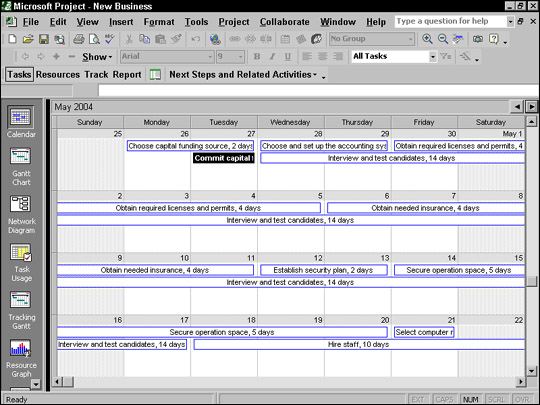
Εικόνα 3: Η γνωστή διεπαφή ημερολογίου σάς δείχνει πώς μια εργασία μπορεί να διαρκέσει αρκετές ημέρες ή και εβδομάδες.
Μπορείτε να τροποποιήσετε την προβολή Ημερολογίου ώστε να εμφανίζονται από μία έως έξι εβδομάδες (ή περισσότερες χρησιμοποιώντας μια προσαρμοσμένη ρύθμιση στο πλαίσιο διαλόγου Ζουμ) στην οθόνη κάθε φορά. Η προβολή ημερολογίου περιλαμβάνει επίσης μια κλίμακα χρόνου την οποία μπορείτε να τροποποιήσετε για να εμφανίζει μια εβδομάδα επτά ημερών ή πέντε ημερών και σκίαση για να υποδεικνύει εργάσιμες και μη εργάσιμες ημέρες με βάση μια επιλεγμένη βάση ή ημερολόγιο πόρων.
Δεκάδες προβολές είναι ενσωματωμένες στο Project. Θα συναντήσετε πολλά περισσότερα καθώς εργάζεστε με συγκεκριμένα στοιχεία του Project.
Στο Excel, είναι κρίσιμο να κατανοήσουμε τη διαφορά μεταξύ αναφορών και πινάκων εργαλείων για την αποτελεσματική ανάλυση και οπτικοποίηση δεδομένων.
Ανακαλύψτε πότε να χρησιμοποιήσετε το OneDrive για επιχειρήσεις και πώς μπορείτε να επωφεληθείτε από τον αποθηκευτικό χώρο των 1 TB.
Ο υπολογισμός του αριθμού ημερών μεταξύ δύο ημερομηνιών είναι κρίσιμος στον επιχειρηματικό κόσμο. Μάθετε πώς να χρησιμοποιείτε τις συναρτήσεις DATEDIF και NETWORKDAYS στο Excel για ακριβείς υπολογισμούς.
Ανακαλύψτε πώς να ανανεώσετε γρήγορα τα δεδομένα του συγκεντρωτικού πίνακα στο Excel με τέσσερις αποτελεσματικές μεθόδους.
Μάθετε πώς μπορείτε να χρησιμοποιήσετε μια μακροεντολή Excel για να αποκρύψετε όλα τα ανενεργά φύλλα εργασίας, βελτιώνοντας την οργάνωση του βιβλίου εργασίας σας.
Ανακαλύψτε τις Ιδιότητες πεδίου MS Access για να μειώσετε τα λάθη κατά την εισαγωγή δεδομένων και να διασφαλίσετε την ακριβή καταχώρηση πληροφοριών.
Ανακαλύψτε πώς να χρησιμοποιήσετε το εργαλείο αυτόματης σύνοψης στο Word 2003 για να συνοψίσετε εγγραφές γρήγορα και αποτελεσματικά.
Η συνάρτηση PROB στο Excel επιτρέπει στους χρήστες να υπολογίζουν πιθανότητες με βάση δεδομένα και πιθανότητες σχέσης, ιδανική για στατιστική ανάλυση.
Ανακαλύψτε τι σημαίνουν τα μηνύματα σφάλματος του Solver στο Excel και πώς να τα επιλύσετε, βελτιστοποιώντας τις εργασίες σας αποτελεσματικά.
Η συνάρτηση FREQUENCY στο Excel μετράει τις τιμές σε έναν πίνακα που εμπίπτουν σε ένα εύρος ή bin. Μάθετε πώς να την χρησιμοποιείτε για την κατανομή συχνότητας.





